Слайд 2

Открываем поисковик «Google» и вводим payoneer.
Переходим на сайт «Payoneer» и
нажимаем на кнопку «Зарегистрироваться»
Слайд 3
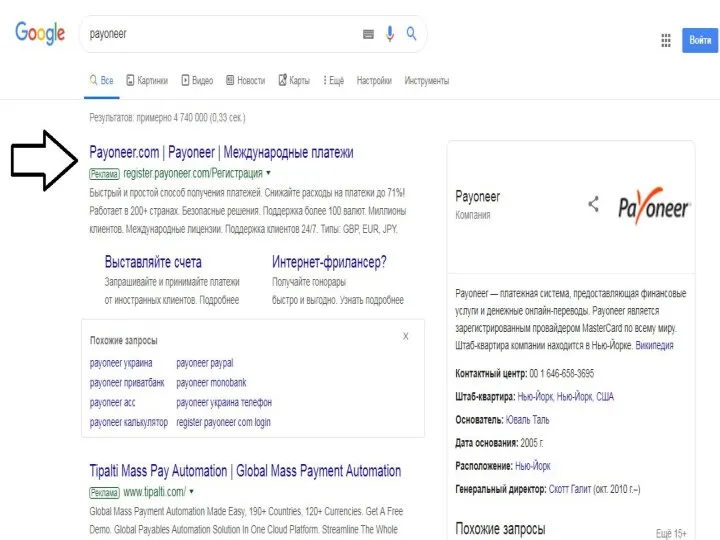
Слайд 4
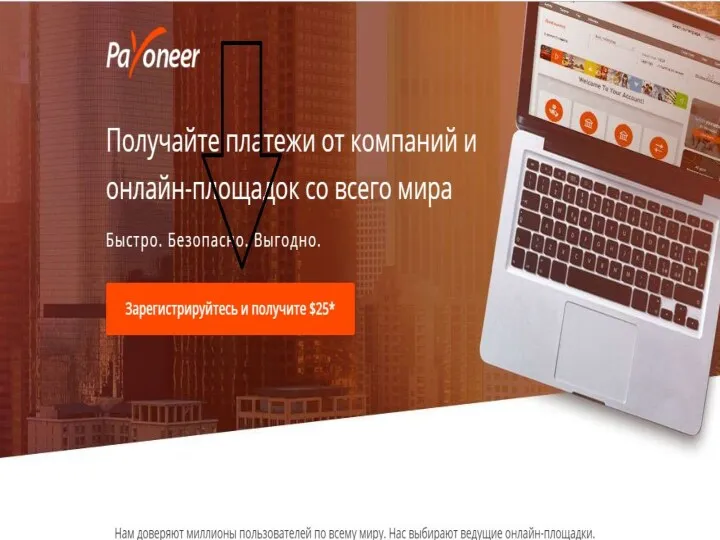
Слайд 5

Приступаем к регистрации аккаунта
1. Выбираем «частное лицо»
2. Вводим имя
3. Вводим Фамилию
4.
Вводим электронный адрес
5. Повторно вводим электронный адрес
6. Вводим дату Рождения
7. Нажимаем кнопку «Продолжить»
Слайд 6

Слайд 7

Следующий этап регистрации
1. Вводим Украина
2. Вводим улицу, аллею, проулок (
все копируется с выписки)
3. Вводим дом, квартиру ( с выписки)
4. Вводим город ( с выписки)
5. Вводим индекс ( с выписки)
6. Вводим номер телефона
7. Нажимаем клавишу «Продолжить»
Слайд 8
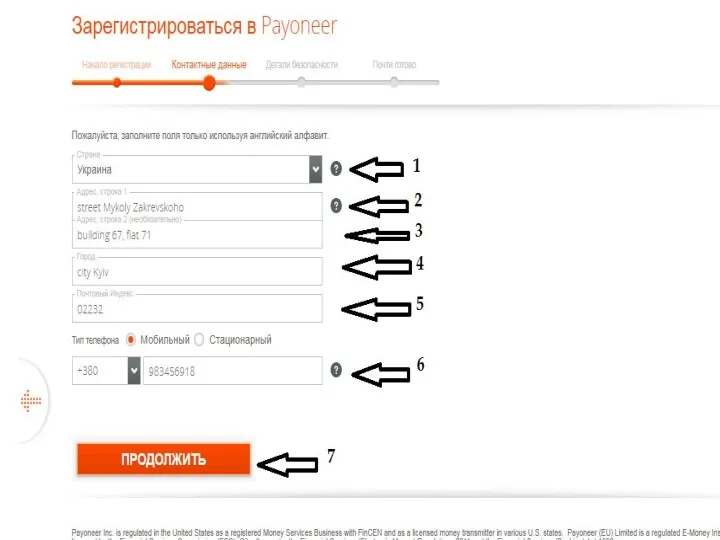
Слайд 9

Следующий этап регистрации.
1. Придумываем пароль
2. Повторно вводим пароль
3. Выбираем любой секретный
вопрос
4. Пишет ответ на вопрос
5. Выбираем Украину
6. Выбираем какой у нас тип документа (загранпаспорт)
7. Вводим серию и номер документа
8. Вводим Фамилию и имя по паспорту
9. Вводим код с картинки
10 . Нажимаем на кнопку «Продолжить»
Слайд 10
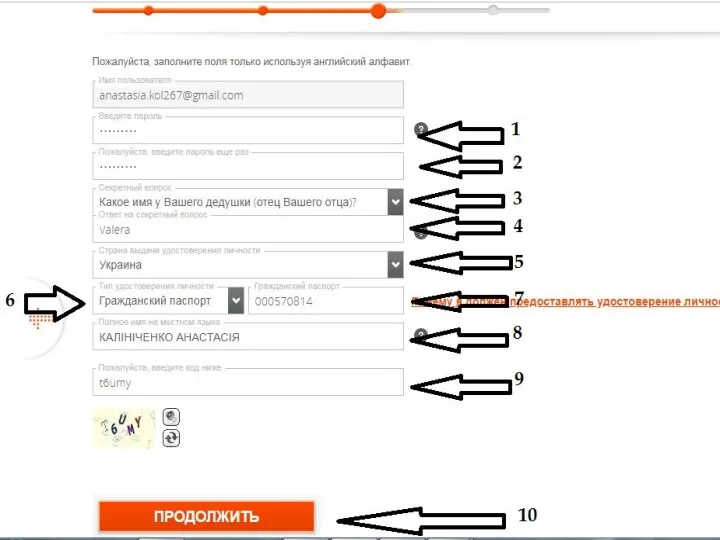
Слайд 11

Следующий этап регистрации
1. Вводим «PrivatBank»
2. Копируем Фамилию и имя с выписки
3.
Вводим номер карты
4. Ставим галочку
5. Ставим галочку
6. Нажимаем на клавишу «Отправить»
Слайд 12
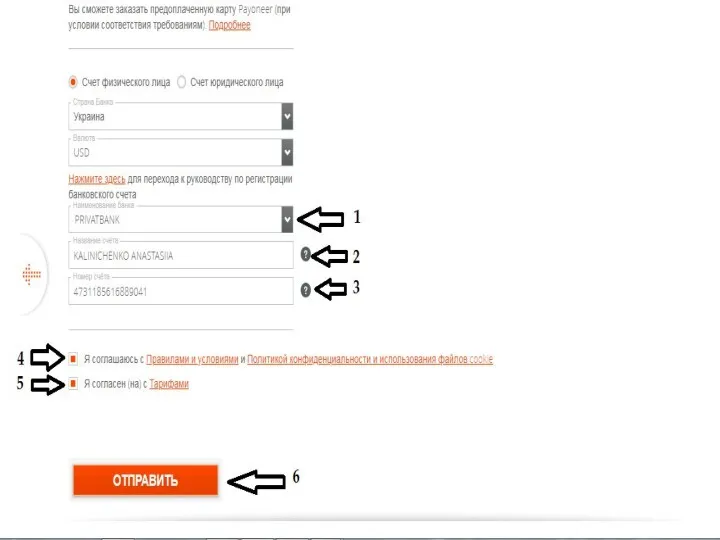
Слайд 13

Процесс регистрации завершен
Мы завершили процесс регистрации.
Далее нам на почту придет 2
письма, в одном письме указано что наша заявка на рассмотрение.
Во втором письме мы должны подтвердить адрес электронной почты. Заходим в письмо и нажимаем подтвердить e-mail.
Слайд 14
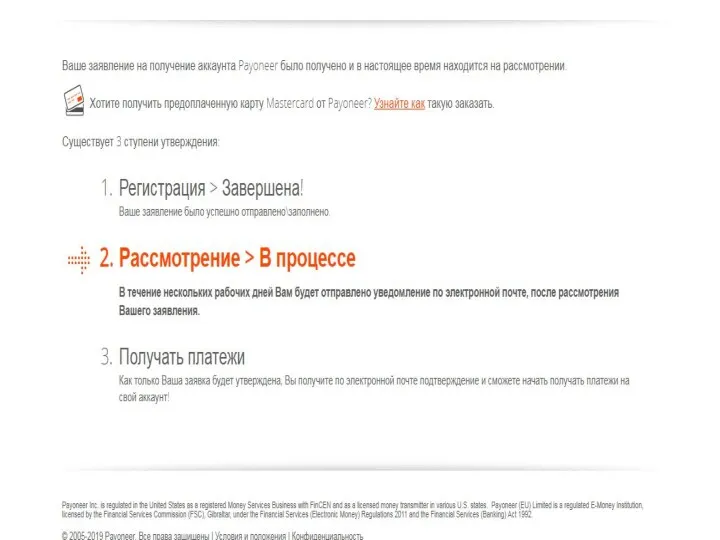
Слайд 15
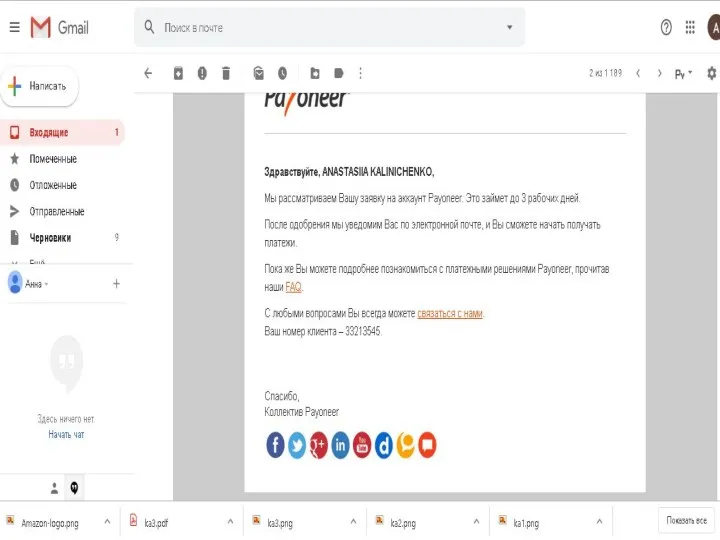
Слайд 16
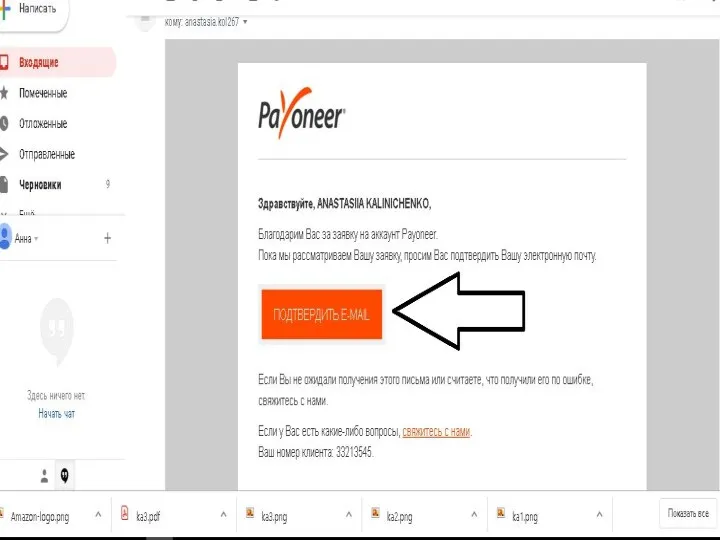
Слайд 17
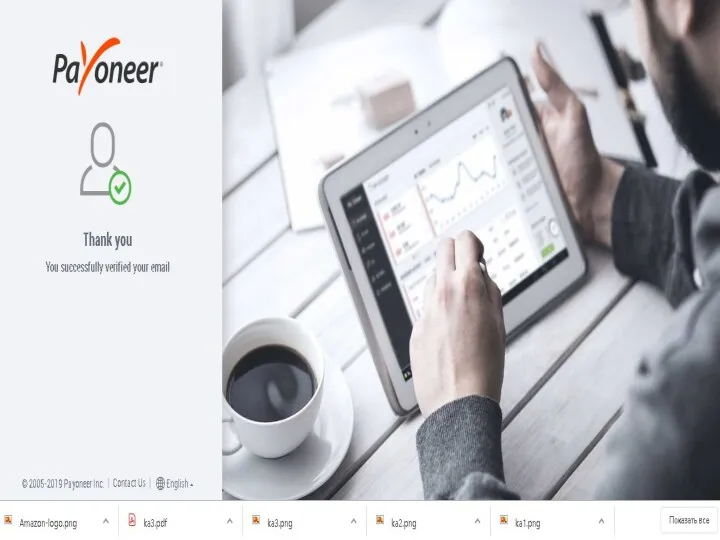
Слайд 18

Вход в аккаунт и подтверждение информации
1. Указываем почту которую использовали при
регистрации
2. Вносим пароль
3. Нажимаем клавишу «Sing in»
Появиться новое окно, в котором нужно подтвердить номер. Номер мы не подтверждаем, нажимаем клавишу «Not now»
Слайд 19
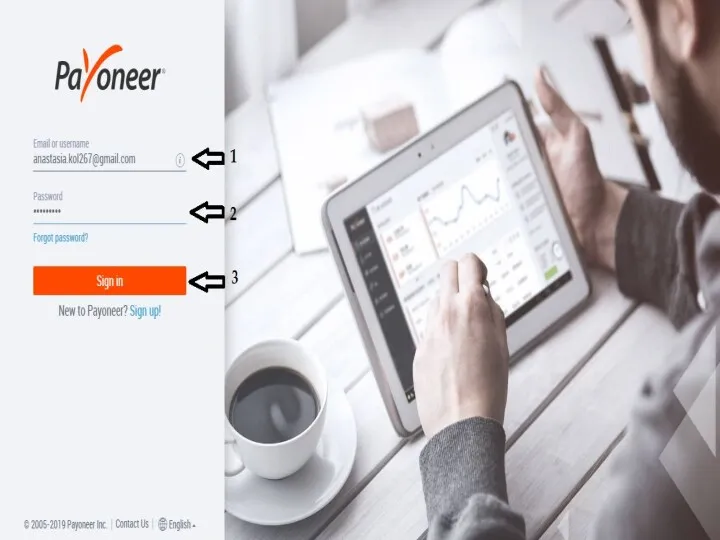
Слайд 20

Слайд 21

Подтверждение информации
1. Выбираем любой вопрос
2. Вносим ответ ( на английском)
3. Выбираем
любой вопрос
4. Вносим ответ ( на английском)
5. Нажимаем на клавишу «Отправить»

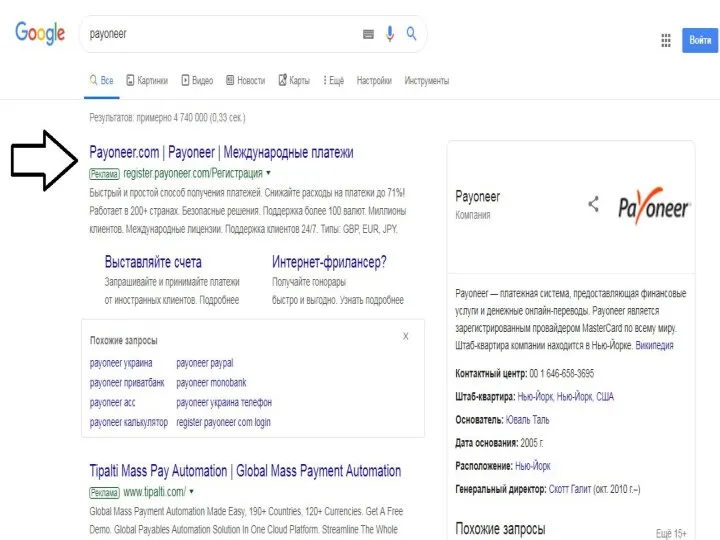
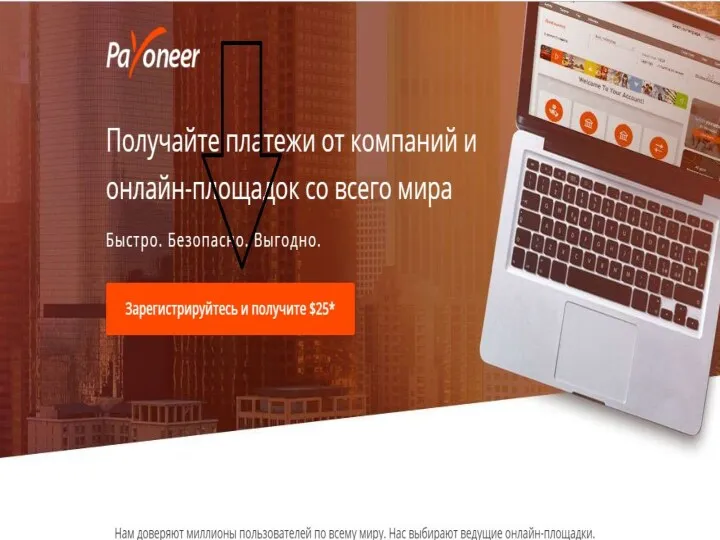



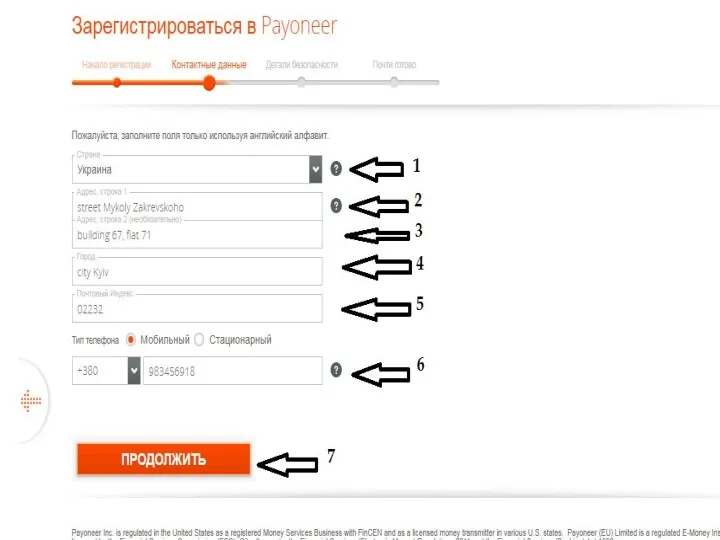

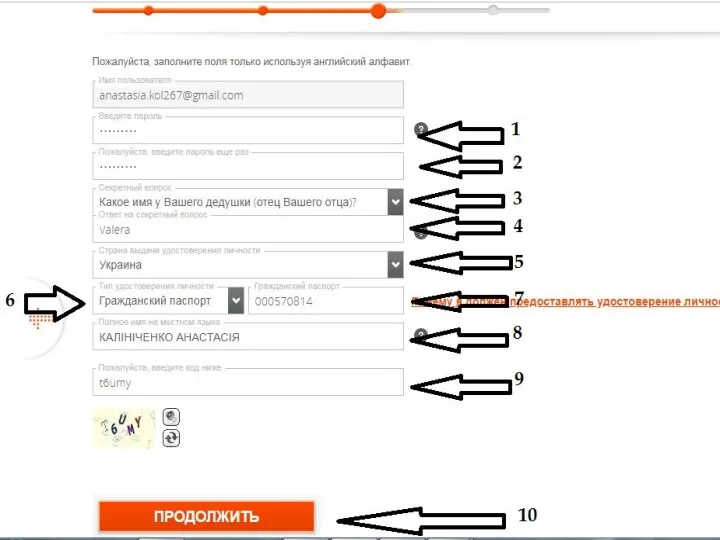

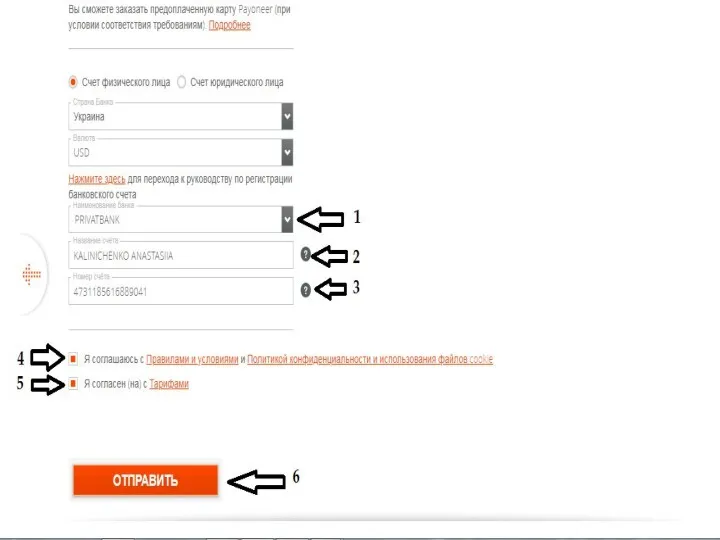

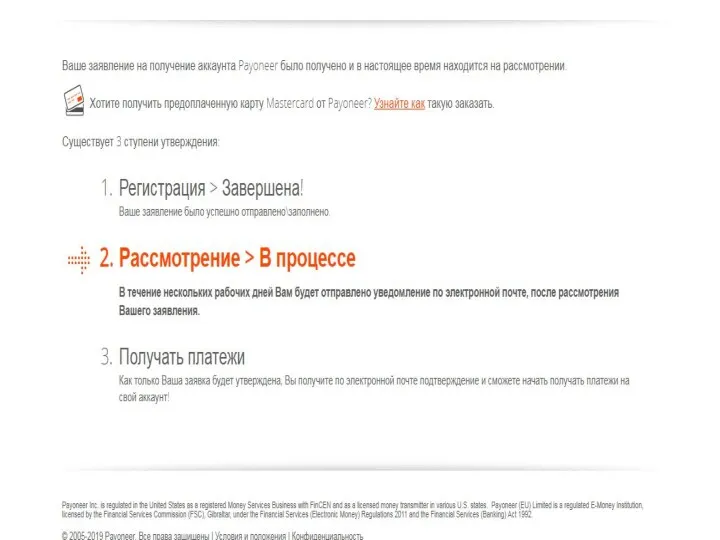
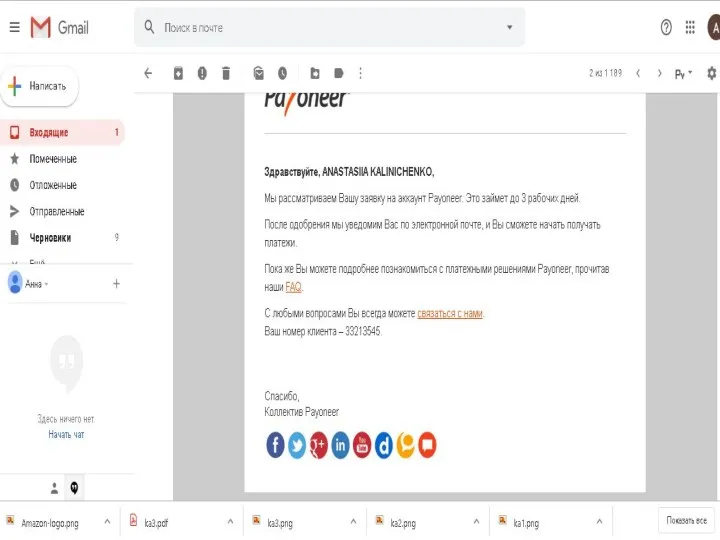
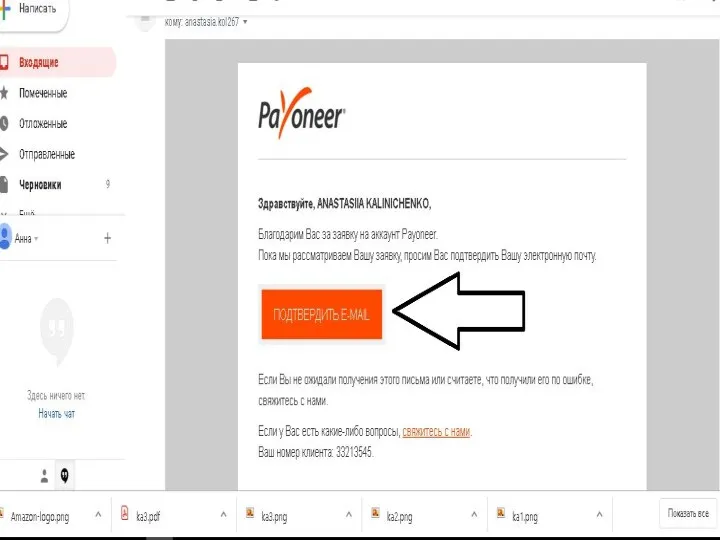
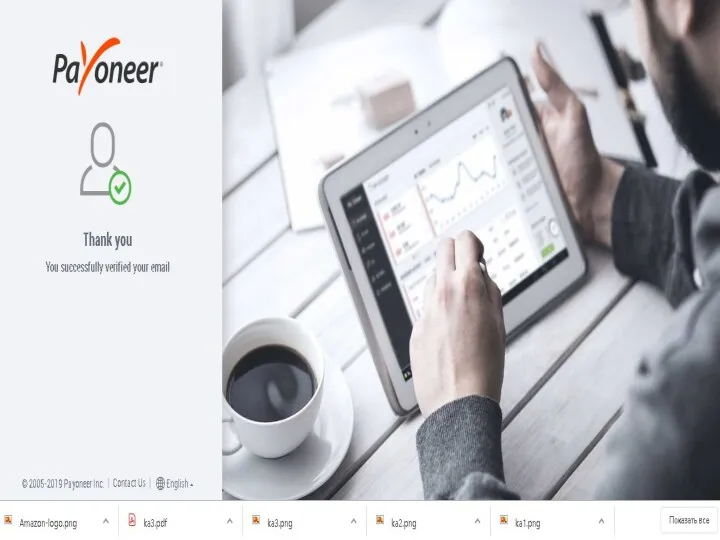

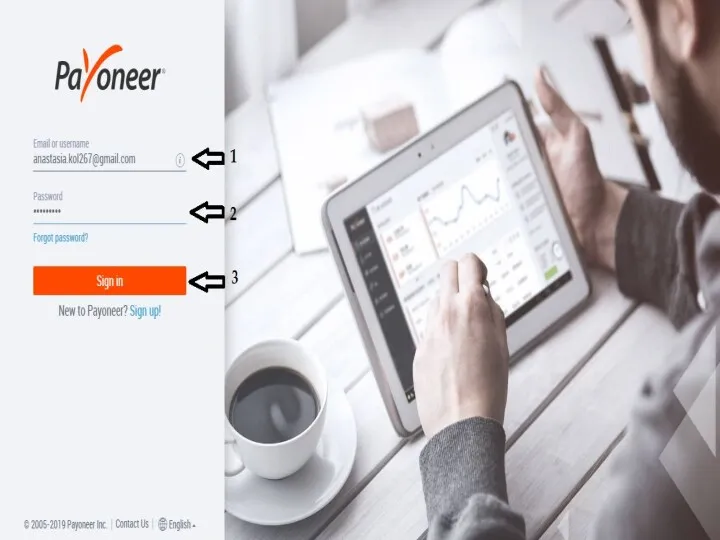


 Кіберзлочинність
Кіберзлочинність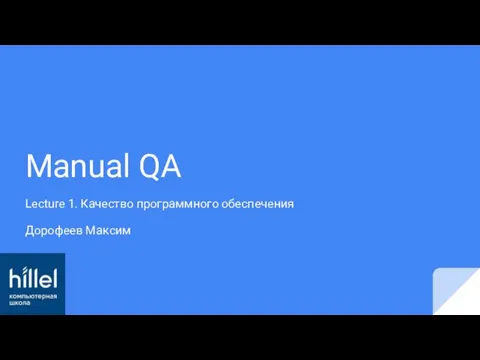 Качество программного обеспечения
Качество программного обеспечения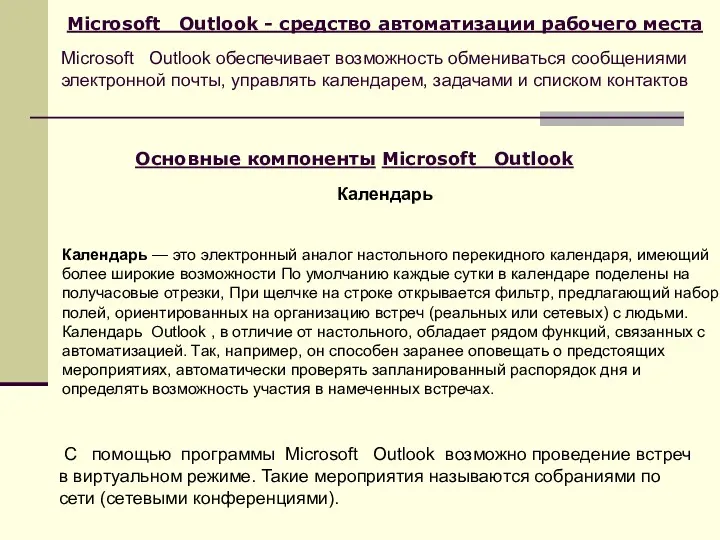 Основные компоненты Microsoft Outlook
Основные компоненты Microsoft Outlook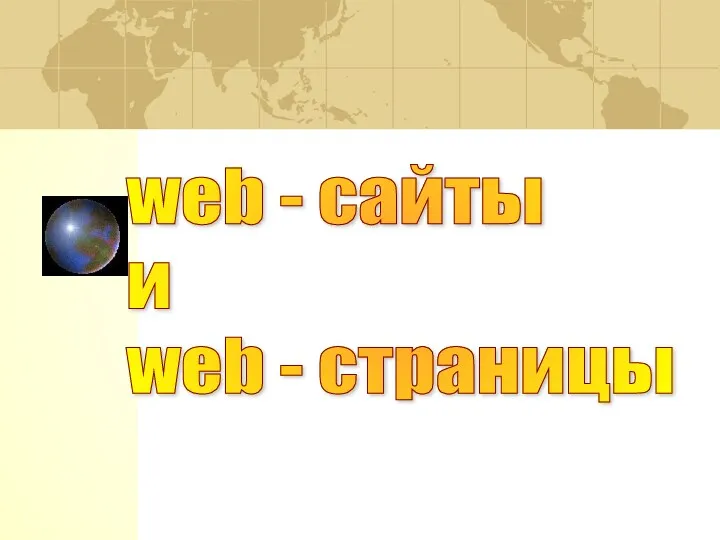 Веб-страницы и веб-сайты (самый крупный) до (самый мелкий).Некоторые тэги имеют атрибуты, которые являются именами свойств и принимают определенные значения.ALIGN =“ center” – тип выравнивания заголовкаС помощью тега FONT можно зад
Веб-страницы и веб-сайты (самый крупный) до (самый мелкий).Некоторые тэги имеют атрибуты, которые являются именами свойств и принимают определенные значения.ALIGN =“ center” – тип выравнивания заголовкаС помощью тега FONT можно зад Sportarena. Сайт спортивных новостей
Sportarena. Сайт спортивных новостей Автоматизированный способ контроля доступа сотрудников к рабочим местам
Автоматизированный способ контроля доступа сотрудников к рабочим местам Енгізіү және тарату құрылғылары
Енгізіү және тарату құрылғылары Интеллектуальная игра Хакеры
Интеллектуальная игра Хакеры Алгоритмизация и программирование. Лекция 1
Алгоритмизация и программирование. Лекция 1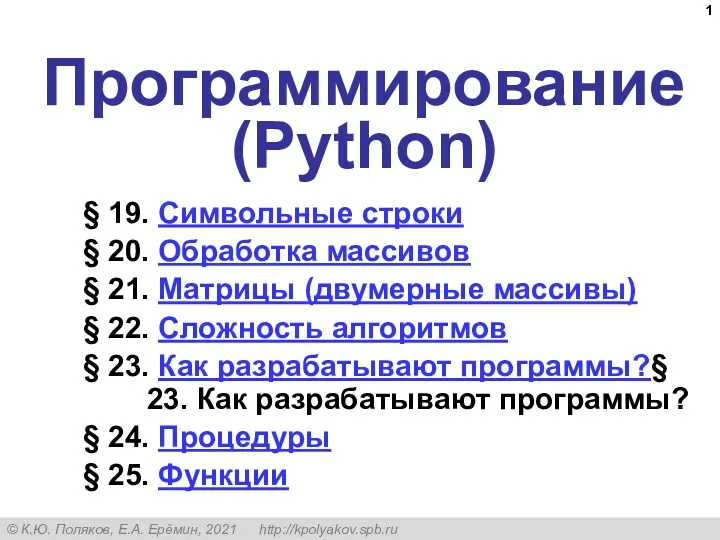 Символьные строки
Символьные строки Поняття моделі. Типи моделей
Поняття моделі. Типи моделей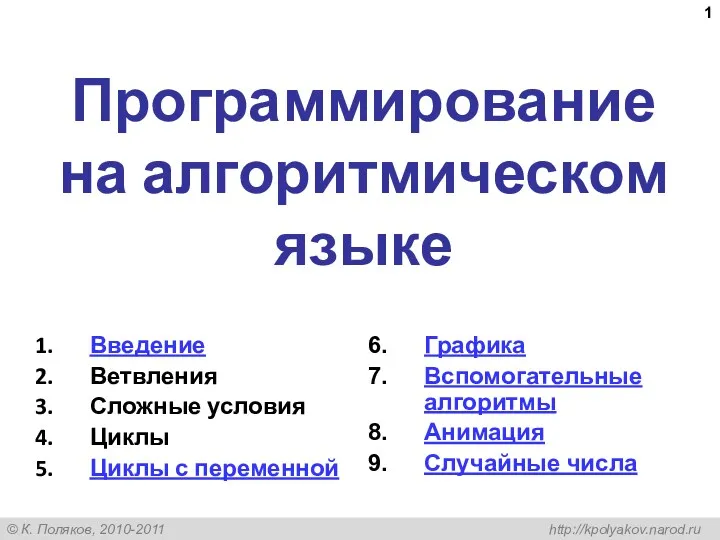 Программирование на алгоритмическом языке
Программирование на алгоритмическом языке Инженерия знаний. Лекция 1
Инженерия знаний. Лекция 1 Экспертные системы
Экспертные системы Вычисление количества информации. Решение задач
Вычисление количества информации. Решение задач Процессор. Процесс обработки данных и управление этим процессом
Процессор. Процесс обработки данных и управление этим процессом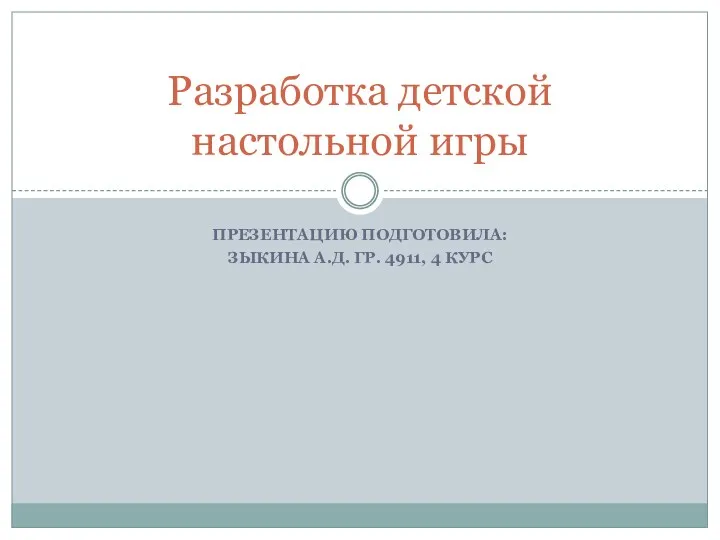 Разработка детской настольной игры
Разработка детской настольной игры Технології створення лонгридів
Технології створення лонгридів Серверные операционные системы
Серверные операционные системы Инструкция по регистрации в мобильном приложении НПФ Будущее
Инструкция по регистрации в мобильном приложении НПФ Будущее Самозванец. Игра
Самозванец. Игра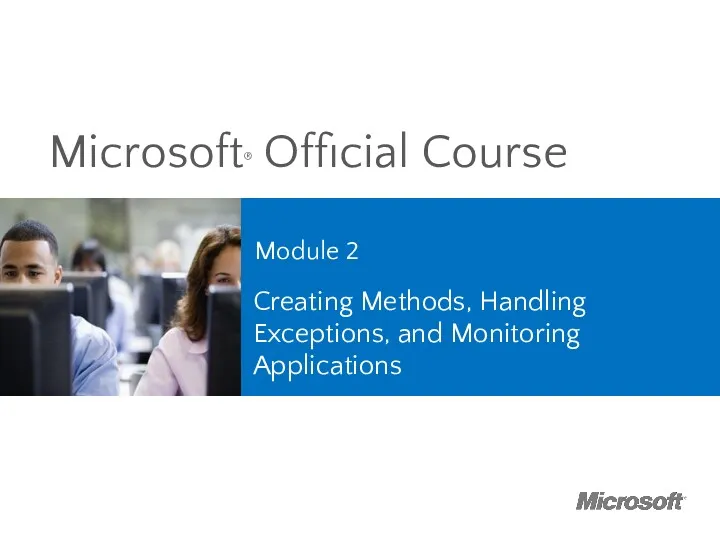 Microsoft official course. Creating methods, handling exceptions, and monitoring applications. (Module 2)
Microsoft official course. Creating methods, handling exceptions, and monitoring applications. (Module 2) Обработка информации
Обработка информации Java Generics. Лекция 4
Java Generics. Лекция 4 Интернет. Интернеттің шығу тарихы
Интернет. Интернеттің шығу тарихы Тезаурус Безопасный интернет
Тезаурус Безопасный интернет История возникновения чисел
История возникновения чисел История счета и систем счисления
История счета и систем счисления